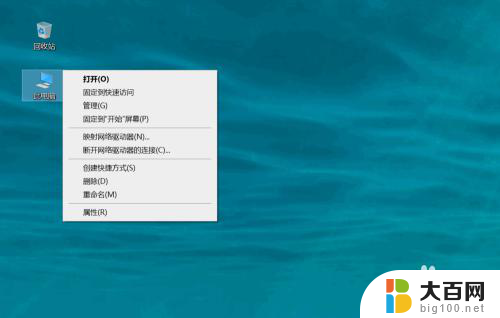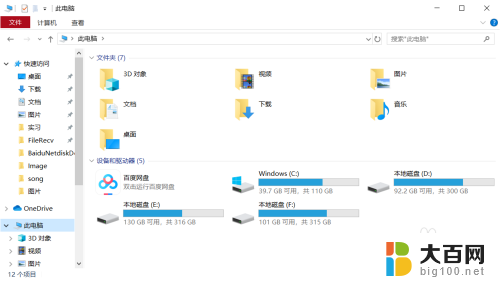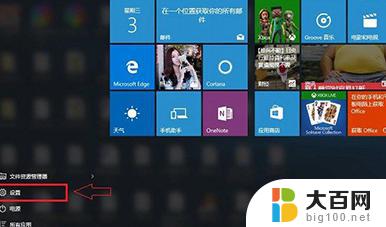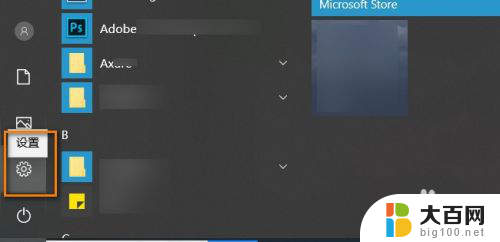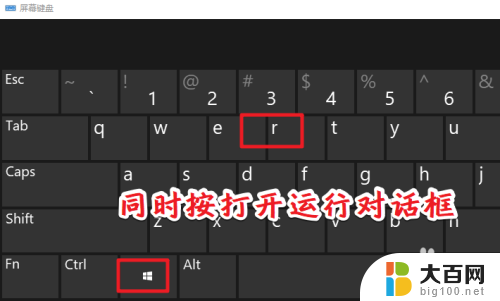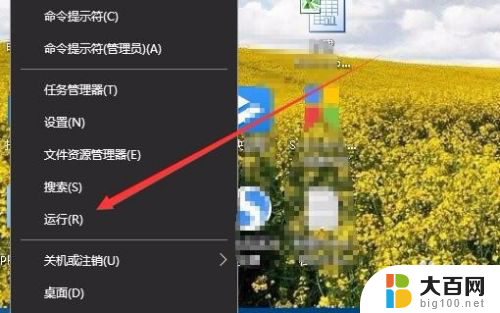win10在哪里看显卡 Win10系统下怎么查看电脑显卡型号和驱动版本
更新时间:2023-11-20 13:43:26作者:yang
win10在哪里看显卡,在使用Win10系统的电脑中,了解电脑显卡型号和驱动版本对于优化游戏性能、解决显卡相关问题非常重要,很多用户可能不清楚在Win10系统中如何查看电脑的显卡型号和驱动版本。实际上Win10提供了简单便捷的方法来获取这些信息,只需几步操作即可轻松查看。下面我们来详细了解一下在Win10系统中,如何快速查看电脑的显卡型号和驱动版本。
具体方法:
1.首先打开“此电脑”,win10笔记本电脑中没有“我的电脑”选项。“此电脑”的功能和“我的电脑”相同。
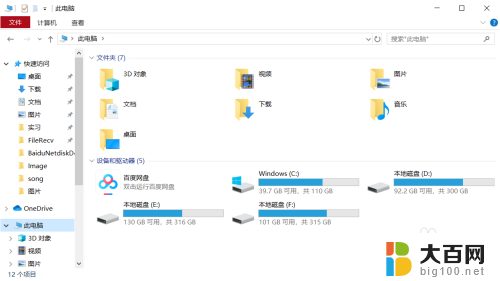
2.接下来在左上方找到如图红色圆圈和箭头所示“计算机——属性”,鼠标左键单击进入。
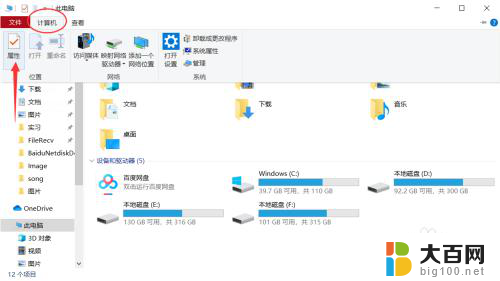
3.在属性界面中找到“高级系统设置”选项,然后在此界面找到“硬件——设备管理器”。点击进入


4.进入界面之后在下方找到“显示适配器”即为显卡,展开之后即可查看显卡的配置类型。怎么样你学会了吗?
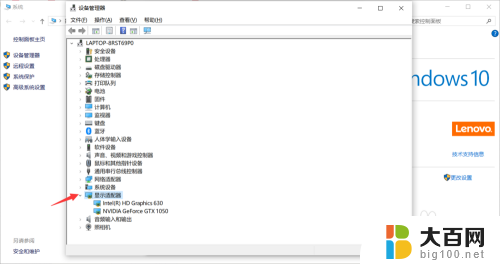
以上是Win10如何查看显卡的全部内容,如果你遇到了这种情况,可以按照本文提供的方法来解决,希望这篇文章对你有所帮助。